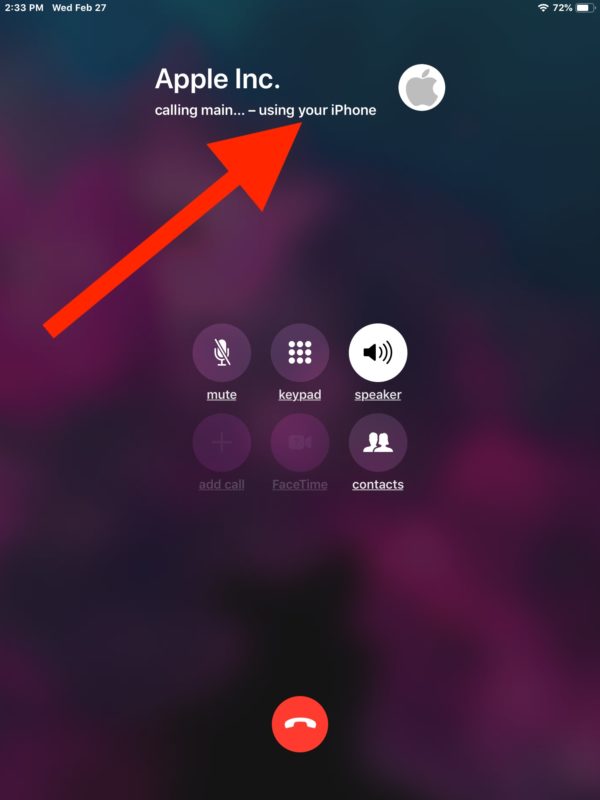Агуулгын хүснэгт
Та Apple-ийн төхөөрөмжүүдийн хооронд функцүүдийг хуваалцах боломжтой гэдгээ мэдэх үү? Та iPhone, iPad, Apple Watch, эсвэл iPod touch-ийг илүү үр дүнтэйгээр хамтран ажиллах боломжтой болж байна.
Жишээ нь, хэрэв та сүүлийн үед iPad-д хөрөнгө оруулалт хийсэн бол утсаа илгээх, хүлээн авахад ашиглах боломжтой. дуудлага. Сонирхолтой, тийм үү?
Apple үүнийг тасралтгүй байдлын функц гэж хэлдэг. Энэ нь танд төхөөрөмжүүдээ холбож, гүйцэтгэлийг нь оновчтой болгож, хамгийн их ашиг тусыг нь авах боломжийг олгоно.
Тиймээс iPad-н утасны дуудлага хийх чадвар нь тасралтгүй ажиллах бас нэг онцлог юм. Энэ талаар илүү ихийг мэдэхийн тулд уншина уу.
Өөрийн iPad дээр утсаар дуудлага хийх, хүлээн авах боломжтой.
Та iPad-аар дамжуулан дуудлага хийх, хүлээн авах хэд хэдэн арга бий. Гэсэн хэдий ч та тодорхой шаардлагыг анхаарч үзэх хэрэгтэй. Жишээлбэл, хэрэв та iPad-аа iPhone-тойгоо холбохоор төлөвлөж байгаа бол хоёр төхөөрөмж хоёулаа байх ёстой.
Мөн_үзнэ үү: Бөгжний камерт зориулсан хамгийн сайн WiFi өргөтгөгч- Wi-Fi сүлжээнд холбогдсон
- Ижил төстэй Apple ID-тай iCloud-д нэвтэрсэн байна.
- Нэг сүлжээнд холбогдсон (Ethernet эсвэл Wi-fi)
- Ижил Apple ID-тай FaceTime-д нэвтэрсэн
Доор хийх болон хүлээн авах зарим аргууд байна. iPad эсвэл iPod touch-оос утасны дуудлага хийх боломжтой.
Wi-Fi дуудлага ашиглана уу
Төхөөрөмжүүдээ (iPhone + iPad эсвэл iPod touch) ижил төстэй сүлжээнд холбосны дараа доорх зааврыг дагана уу.
IPhone дээрээ
- Тохиргоо руу ороод Утас
- Та <2 нэмэхийг харах болно>Wi-fiОператор компанийнхаа нэрний яг хажууд залгаж байна
- Та яаралтай тусламжийн үйлчилгээний хаягаа баталгаажуулах шаардлагатай байж магадгүй
- Бусад төхөөрөмжүүдийн Wi-fi-г идэвхжүүлэх
- Таны дэлгэцэн дээр төхөөрөмжүүд гарч ирэхийг харах болно (iPad эсвэл iPod)
- Төхөөрөмжүүдийг асаах Асаах (Та дуудлага хийхдээ ашиглахыг хүсэж байгаа хүмүүс)
Энд хүртэл та iPhone дээрээ тохиргоогоо хийсэн, одоо iPad эсвэл iPod дээрээ
- Тохиргоо руу очно уу
- Facetime програмыг сонго
- iPhone-с дуудлага хийх
- Та сонголтыг харах болно Wi-Fi дуудлага руу шинэчлэх, үүнийг товшино уу
Тэмдэглэл : Таны Apple Watch Бусад төхөөрөмж дээр дуудлага хийх функц идэвхжсэн үед Wi-Fi дуудлагыг автоматаар асаана.
Асаалттай таны Mac
- FaceTime програмыг нээнэ үү
- Тохиргоог сонго
- iPhone-оос дуудлагыг асаана -г товшино уу
- Wi-fi Calling-г сонгоод хийж дууслаа!
Хэрэв та энэ үед утсаар ярих боломжгүй бол дараах зүйлс.
- Та iPhone болон холбогдохыг оролдож буй бусад төхөөрөмж дээрээ ижил Apple ID ашиглаж байгаа эсэхээ шалгана уу.
- Та Дуудлагыг зөвшөөрөх-ийг асаана уу. Бусад төхөөрөмжүүд функц таны iPhone дээр идэвхжсэн бөгөөд таны төхөөрөмж Дуудлагыг зөвшөөрөх хэсэгт харагдана.
Утасны дуудлага хийх
Төхөөрөмжүүдээ амжилттай холбосны дараа iPod touch эсвэл iPad-аас хэрхэн дуудлага хийх боломжтойг эндээс үзнэ үү
- FaceTime програм руу орж
- Аудио хайгаад дээр товшино уу.энэ
- Та залгахыг хүсэж буй холбоо барих дугаараа оруулна уу
- Wi-fi дуудлага хийх дээр товшино уу
Боло! Та одоо iPad дээрээ дуудлага хийх, хүлээн авах боломжтой.
Apple Watch-д зориулж
- Утасны програмыг нээх
- FaceTime хаяг сонгох эсвэл тантай холбоо барина уу залгахыг хүсэж байна
- Wi-fi дуудлагыг товш, тэгвэл та явахад бэлэн боллоо!
Нэмэлт зөвлөгөө
Хэрэв та wi-fi дуудлагын функцийг ашиглах боломжгүй хэвээр байгаа тул та хэд хэдэн зүйлийг анхаарч үзэх хэрэгтэй.
- Танай оператор компани Wi-fi дуудлага хийхийг зөвшөөрч байгаа эсэхийг шалгаарай
- Өөрийгөө шинэчилнэ үү. iOS төхөөрөмжүүдийг хамгийн сүүлийн хувилбар руу шилжүүлнэ
Үүний дараа та дараах зүйлийг хийх хэрэгтэй
Мөн_үзнэ үү: Өндөр ашигт WiFi антен гэж юу вэ? (Ашиг тус ба шилдэг бүтээгдэхүүн)- iPhone-оо дахин асаана уу
- Сүлжээний тохиргоог дахин тохируулна уу
- Wi-fi сүлжээнд холбогдох
- Тохиргоо руу очиж Wi-fi дуудлага хийх
Үүний дараа та дуудлага хийх боломжтой болно. iPad-тай бусад төхөөрөмжүүд.
iPad-аас утсаар дуудлага хийх програмууд
Та дээр дурдсан аргыг ашиглан iPad дээрээ дуудлага хийх, хүлээн авах боломжтой. Гэсэн хэдий ч App Store дээр байгаа хэд хэдэн програмууд нь танд дуудлага хийх боломжийг олгодог. Доор бид зарим талаар ярилцах болно.
Skype
Энэ нь хэрэглэгчдэд ээлтэй програм нь iPad ашиглан дуудлага хийхэд тохиромжтой. Таныг програмыг суулгаж, нэвтэрсний дараа таны харилцагчид таны iPad дээр автоматаар гарч ирэх болно.
Гэхдээ та интернет холболттой байх шаардлагатай. Энэ апп-н санал болгож буй цөөн хэдэн функцийг энд оруулав.
- Дэлгэц хуваалцах
- HD видео дуудлага
- Аудиодуудлага
- Мессеж
Google Voice
Google нь интернет дуудлагын үйлчилгээг санал болгодог гэдгийг та мэдэх үү? Google Voice-ийн тусламжтайгаар та маш хурдан дуудлага хийх боломжтой.
Энэ программ нь таны гар утас эсвэл орон нутгийн утастай утасны системтэй холбогдоно. Тиймээс Google-ийн дуу хоолойгоор хийсэн аливаа дуудлагыг PSTN (Нийтийн шилжих утасны сүлжээ) -ээр дамжуулдаг. Энэ хэрхэн ажилладаг талаар эндээс үзнэ үү.
- iOS-д зориулсан Google Voice програмыг татаж авна уу
- Нөхцөл, бодлогыг зөвшөөрнө үү
- авахын тулд Google Voice Number, бүс нутгийн кодыг оруулна уу
- Таны дэлгэц дээр тоонуудын жагсаалт гарч ирнэ; хэнийг ч сонгох
- Одоо байгаа утасны дугаараа баталгаажуулах
- Google Voice утасны дугаарыг оруулаад Код илгээх
- Та кодыг хүлээн авмагц -г товшино уу. Үүнийг баталгаажуул, тэгвэл та явахад бэлэн боллоо!
WhatsApp бол iPad дээр дуудлага хийх, хүлээн авахад ашиглах бас нэгэн програм юм. Тиймээс та утас дуугарах болгондоо гүйх шаардлагагүй болно; Үүний оронд та iPad-аа авч болно.
Та дуудлага хийх, мессеж илгээх, зураг, видео хуваалцах, тэр ч байтугай видео дуудлага хийх боломжтой. Мөн WhatsApp нь төгсгөл хоорондын шифрлэлттэй тул таны өгөгдөл маш найдвартай.
Facebook Messenger
Хэрэв та Facebook хаягтай бол мессенжерийг iPad ашиглан дуудлага хийх боломжтой.
Та хийх ёстой зүйл бол Messenger-ийг нээж, залгахыг хүссэн харилцагчаа сонгоход л хангалттай. Одоо баруун дээд буланд байгаа дуудлагын дүрс дээр товш. Энэ ньМөн хажууд байгаа видео дүрс дээр товшиж видео дуудлага хийх боломжтой.
Үүнээс гадна та найзуудтайгаа зураг, видео, стикер хуваалцах боломжтой.
iCall
Энэ бол таны iPad дээр дуудлага хийх албан ёсны програм юм. Програмаа татаж аваад ажиллуулаарай.
iCall-ийн тусламжтайгаар та үнэгүй дуудлага хийхээс гадна ирж буй дуудлагыг нэгэн зэрэг бичих боломжтой. Үүнээс гадна та бичлэгээ хуваалцах боломжтой. Жишээлбэл, хэрэв та урьдчилан тооцоолоогүй нөхцөл байдлын улмаас чухал уулзалтад оролцож чадахгүй бол найзаасаа үүнийг бичиж аваад дараа нь хуваалцахыг хүсч болно.
Viber
Хүссэн хүмүүст зориулав. гэнэтийн өндөр төлбөрөөс зайлсхий, Viber бол маш сайн сонголт юм. Гэсэн хэдий ч танд хүчтэй Wi-Fi холболт хэрэгтэй болно.
Google Play-с апп суулгасны дараа та iPad дээр харилцагчдаа синк хийж, хэзээ ч, хаана ч үнэгүй дуудлага хийх боломжтой!
Хийх боломжтой. Таны залгаж буй хүн төхөөрөмж дээрээ Viber суулгасан эсэхийг шалгаарай. Хэрэв тийм бол та ямар ч асуудалгүйгээр дуудлага илгээж, хүлээн авах боломжтой.
Telegram
Telegram мессенжер бол үнэ төлбөргүй дуудлага хийх өөр нэг программ юм. Та медиа илгээх, хүлээн авах, зураг, видео засварлах, найз нөхөд, хамтран ажиллагсаддаа мессеж бичих боломжтой.
Мөн програм нь шифрлэгдсэн тул нууц мэдээллийг хуваалцахдаа санаа зовох шаардлагагүй болно. Та өөрийн iPad дээрх програмыг App Store-оос хүссэн үедээ татаж авах боломжтой.
Гэсэн хэдий ч iPad-аа шинэчилсэн эсэхээ шалгаарай.Хамгийн сүүлийн хувилбар нь iOS-ийн хуучин хувилбаруудад тохирохгүй байна.
2-р мөр
Сайн VoIP функцүүдээрээ энэ программыг <12 шилдэг 10 програмын нэгээр шалгаруулсан>New York Times сэтгүүл.
2-р мөр нь АНУ болон Канадын дугаарууд дээр мессеж илгээх боломжийг олгодог бөгөөд танд 20 хүртэлх хүнтэй бага хурал хийх боломжийг олгоно!
Гайхалтай, төвөгтэй үнэ төлбөргүй үйлчилгээг ашигласнаар та iPhone-той төстэй дуудлагын туршлагыг эдлэх боломжтой.
Бясалгал
Хэрэв таны гэрт хэд хэдэн Apple-ийн төхөөрөмж байгаа бол та тэдгээрийн хэрэглээг нэмэгдүүлэхийг хүсэж болох юм. Тиймээс, хэрэв та iPad дээрээ дуудлага хийх, хүлээн авахаар төлөвлөж байгаа бол энэ гарын авлагын зааварчилгааг дагаж болно.
Гэхдээ дээрх аргуудын аль нэг нь танд шаардлагатай байгаа тул та идэвхтэй интернет холболттой байх ёстой. нэгтэй байх.